电脑怎样一键重装系统
- 分类:教程 回答于: 2022年08月23日 15:14:00
电脑使用时间久了之后,运行速度难免会越来越慢。主要是电脑系统盘有很多的垃圾文件,那么怎样一键重装系统呢?考虑到还有很多用户还不清楚怎样一键重装系统步骤,接下来小编为大家带来教程,下面小编以win10为例,感兴趣的用户们快来看看吧!
工具/原料:
系统版本:win10
品牌型号:神舟 X5-2020A3S
软件版本:口袋装机
win10系统怎样一键重装系统:
1、首先找到一台正常的电脑上下载一个口袋装机软件并打开。

2、打开软件之后选择制作系统,点击制作U盘,选择我们需要制作的系统,点击开始制作。


3、此时系统将会弹出这么一个窗口,点击确定。

4、启动U盘制作完成之后,点击立即重启。
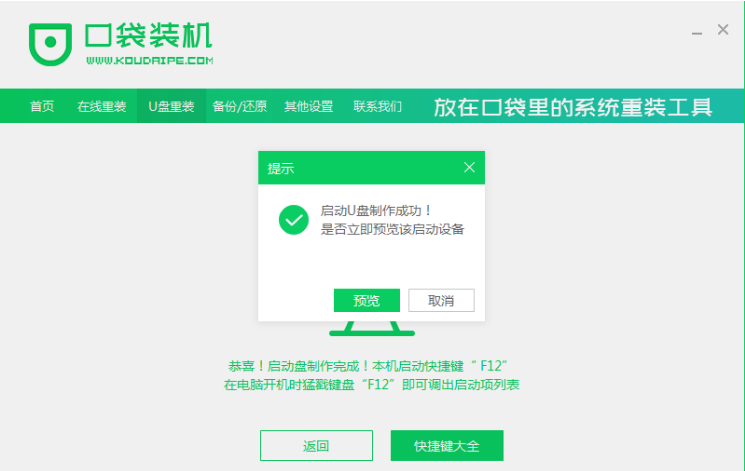
5、重启电脑之后插上U盘开机,快速按F12,不同的电脑启动快捷键是不同的,在引导菜单中选择U盘,我们需要返回主界面继续安装。


6、通常我们都选择安装在C盘。
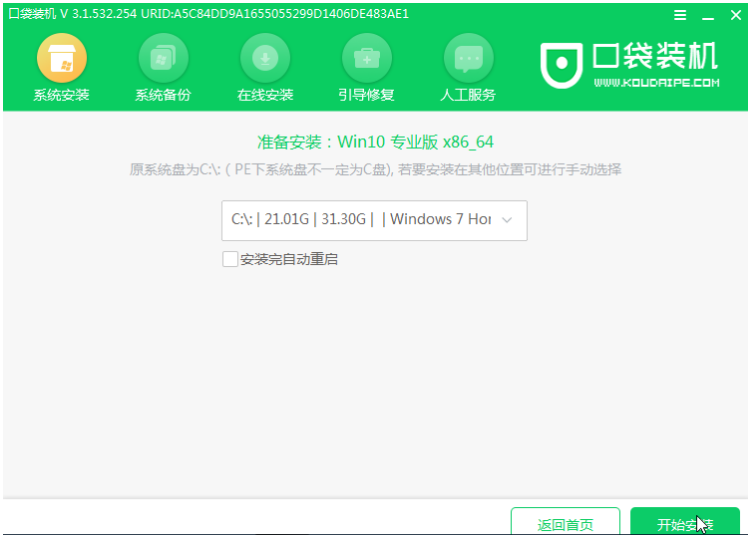
7、系统安装完成之后重启电脑。
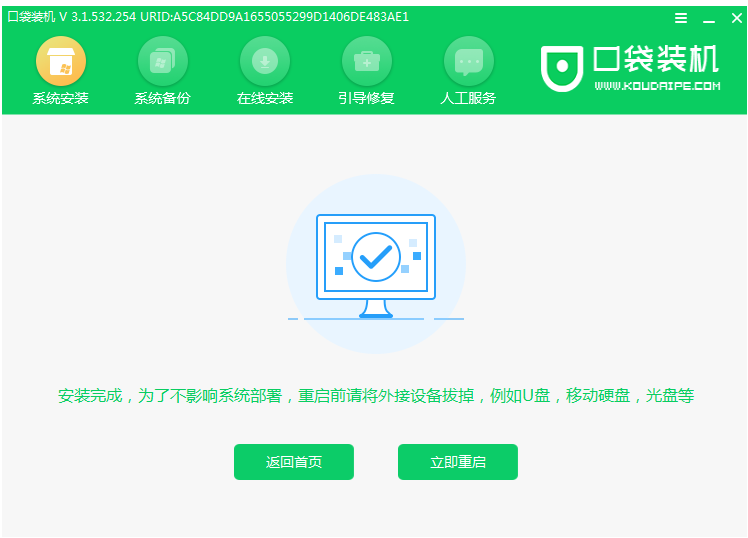
8、最后我们的系统就重装完成了。
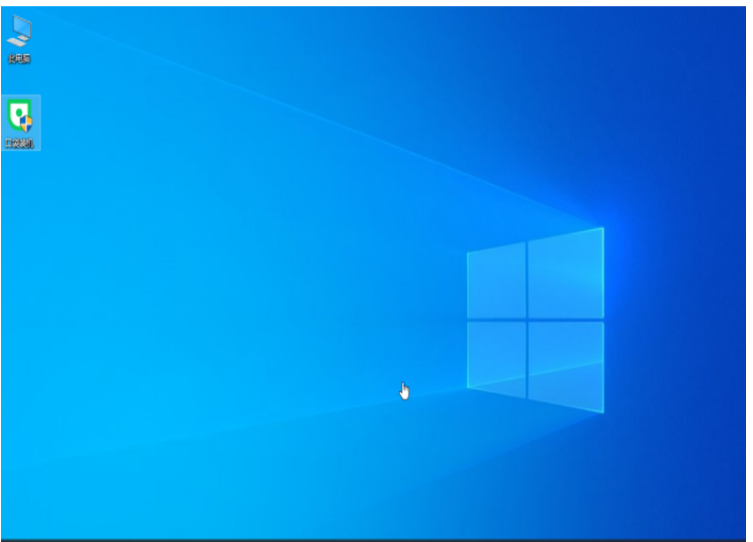
总结:
上述就是怎样一键重装系统步骤的介绍啦,希望对大家有帮助。
 有用
42
有用
42


 小白系统
小白系统


 1000
1000 1000
1000 1000
1000 1000
1000 1000
1000 1000
1000 1000
1000 1000
1000 1000
1000 1000
1000猜您喜欢
- 一键重装系统win7旗舰版图文教程..2017/07/12
- 钉钉下载操作步骤2022/12/11
- 如何快速添加打印机并解决常见问题指..2024/08/26
- 阿里云邮箱:高效便捷的电子邮件服务..2024/01/09
- 电脑没有u盘怎么重装系统的方法..2023/02/15
- 详解win11如何分区硬盘2021/07/14
相关推荐
- "驱动精灵:让电脑运行更顺畅"..2023/06/02
- 小米手机连接电脑的步骤与方法全解析..2024/10/02
- 多媒体系统:创新科技与无限可能..2024/01/02
- 电脑开机显示无法自动修复怎么办..2021/05/15
- 如何使用u盘重新装win7系统2016/11/05
- 重装系统后没声音的解决方法..2021/09/30




















 关注微信公众号
关注微信公众号





